포토샵(Photoshop 2023_한글판) 메뉴 바(Main Menu Bar)의 '보기', '창' 메뉴 등의 기능에 관해 간략하게 정리하겠습니다.
⑧ 3D 메뉴
3D 파일을 작업하거나, 2D 파일을 3D 파일로 바꿔 편집할 때 사용합니다.

포토샵에서 3D 기능을 제공하지 않고 있는 것으로 보여 생략하겠습니다.
⑨ 보기(View) 메뉴
화면 제어 기능들을 모아둔 곳입니다. 이미지를 확대, 축소할 수 있고 작업에 편리하도록 눈금자 등을 설정할 수 있습니다. 단축키를 알아두면 작업할 때 편리합니다.

■ 저해상도 인쇄 설정(U)(Proof Setup) :저해상도로 인쇄 설정한 이미지의 출력 상태를 미리볼 수 있습니다.

□ 사용자 정의(U)(Customize Proof Condition) : 다양한 색상 설정, 출력 기기에 따른 출력 상태를 설정할 수 있습니다.

□ 작업 중인 CMYK(C)(Working CMYK)
□ 작업 중인 청록 플레이트(Y)(Working Cyan Plate)
□ 작업 중인 자홍 플레이트(M)(Working Magenta Plate)
□ 작업 중인 노랑 플레이트(W)(Working Yellow Plate)
□ 작업 중인 검정 플레이트(8)(Working Black Plate)
□ 작업 중인 CMY 플레이트(P)(Working CMU Plate)
□ 레거시 Macintosh RGB(감마 1.8)(A)(Lagacy Macintosh RGB(Gamma 1.8)
※ 레거시(legacy) : 과거에 개발되었던 하드웨어나 소프트웨어를 총칭
레거시 Macintosh(매킨토시)는 구형 매킨토시 컴퓨터를 의미?
□ 인터넷 표준 RGB(S)(Internet Standard RGB(sRGB)
□ 모니터 RGB(O)(Monitor RGB)
□ 색맹 - 적색맥 유형(Color Blindness - Protanopia-type)
□ 색맹 - 녹색맹 유형 (Color Blindness - Deuteranopia-type)
■ 저해상도 인쇄 색상(L)(Proof Color) : 저해상도 인쇄 설정에서 설정한 색상을 미리 볼 수 있습니다.(단축키 Ctrl+Y)
- 저해상도 인쇄 설정에서 '청록 플레이트'를 설정한 뒤, 저해상도 인쇄 색상을 선택(메뉴 앞에 체크 V 표시됨)하면 해당 색상으로 화면에 출력됩니다.
■ 색상 영역 경고(W)(Gamut Warning) : 모니터에서 표현되는 RGB 모드의 이미지를 CMYK로 인쇄했을 때 표현되지 않는 색상을 알려줍니다. (단축키 Shift+Ctrl+Y)
■ 픽셀 종횡비(S)(Pixcel Aspect Ratio) : 픽셀 종횡비를 설정합니다.
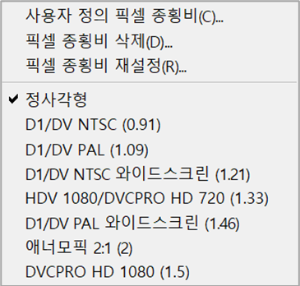
※픽셀은 디지털 이미지의 최소 단위로 '사각형 작은 점'으로 존재합니다. 픽셀종횡비는 사각형 작은 점의 가로세로 비율. 즉, 사각형의 가로 길이를 세로 길이로 나눈 비율을 말합니다. 픽셀 종횡비 설정은 TV나 와이드 스크린 등 영상 출력 장비의 종횡비에 이미지를 맞춰야 할 때 사용합니다. 동영상 편집 관련 기능입니다.
□ 사용자 정의 픽셀 종횡비(C)(Custom Pixel Aspect Ratio) : 사용자 정의 픽셀 종횡비를 설정합니다.
□ 픽셀 종횡비 삭제(D)(Delete Pixel Aspect Ratio) : 픽셀 종횡비를 삭제합니다.
□ 픽셀 종횡비 재설정(R)(Reset Pixel Aspect Ratio) : 픽셀 종횡비를 재설정합니다.
□ 정사각형(Square)
□ D1/DV NTSC(0.91)
□ D1/DV PAL(1.09)
□ D1/DV NTSC 와이드스크린(1.21)
□ HDV 1090/DVCPRO HD 720(1.22)
□ D1/DV PAL 와이드스크린 (1.46)
□ DOSJAHVLR 2:1(2)
□ DVCPRO HD 1080(1.5)
■ 픽셀 종횡비 교정(P)(Pixcel Aspect Ratio Correction) : 변경된 픽셀종횡비가 적용된 영상을 보여주거나 가려줍니다.
■ 32비트 미리 보기 옵션(32-bit Preview Options) : 32비트로 변경했을 경우 노출, 감마값의 변화 등을 미리보기할 수 있습니다.
■ 확대(I)(Zoom In) : 이미지를 확대해서 보여줍니다. 최대 3200%까지 확대할 수 있습니다. (단축키 Ctrl+ +)
■ 축소(O)(Zoom Out) : 이미지를 축소해서 보여줍니다. (단축키 Ctrl+ -)
■ 화면 크기에 맞게 조정(F)(Fit on screen) : 작업 중인 이미지를 화면 크기에 맞춰 확대하거나 축소해서 보여줍니다. (단축키 Ctrl+O)
■ 화면 크기에 레이어 맞추기(F)(Fit on Layer)
■ 화면 크기에 대지 맞추기(F)(Fit on Artboard)
■ 100%(Actual Pixels) : 이미지를 100% 크기 비율로 보여줍니다. (단축키 Ctrl+1)
■ 200% : 이미지를 200% 크기 비율로 보여줍니다.
■ 인쇄 크기(Z)(Print Size) : 이미지를 인쇄 시의 크기 비율로 보여줍니다.
■ 실제 크기 : 이미지를 실제 크기 비율로 보여줍니다.
■ 가로로 뒤집기(H) : 이미지를 가로 방향으로 뒤집어 보여줍니다. 선택을 해제하면 원본 이미지를 보여줍니다.
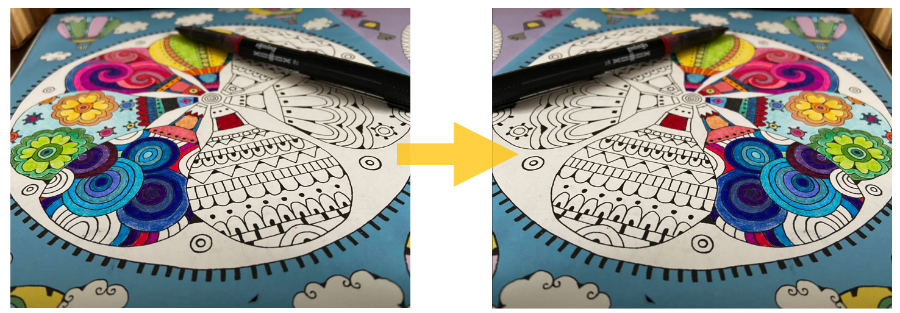
■ 패턴 미리 보기 : 이미지를 패턴으로 적용한 결과를 미리보기할 수 있습니다.
■ 화면 모드(M)(Screen Mode) : 포토샵 화면 모드를 설정합니다. 도구 패널 하단의 '화면 모드' 기능과 동일합니다.
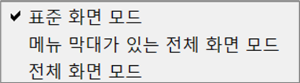
□ 표준 화면 모드(Standard Screen Mode)
□ 메뉴 막대가 있는 전체 화면 모드(Full Screen Mode With Menu Bar)
□ 전체 화면 모드(Full Screen Mode)
[참고 글]
[포토샵 기초] 도구 이름과 기능 알기 - Part [4] : 손, 돋보기 도구, 도구 모음 편집, 색상 모드, 빠른 마스크 모드, 화면 모드 변경
■ 표시자(X)(Extras) : Ctrl+H
■ 표시(H)(Show)
■ 눈금자(R)(Rulers) : Ctrl+R
■ 스냅(N)(Snap) : Shift+Ctrl+ ;
■ 스냅 옵션(Snap to)(T)
■ 안내선(Guides)
■ 분할 영역 잠그기(K)(Lock Slices)
■ 분할 영역 지우기(C)(Clear Slices)
⑩ 플러그인 메뉴
플러그인을 관리합니다.
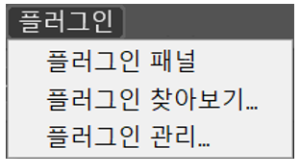
■ 플러그인 패널
■ 플러그인 찾아보기
■ 플러그인 관리
⑪창(Window) 메뉴
화면에 각 패널창을 보여주거나 가려줍니다.
패널이 보이지 않는다면 창 메뉴를 열어 V체크가 되어 있는지 확인하세요.
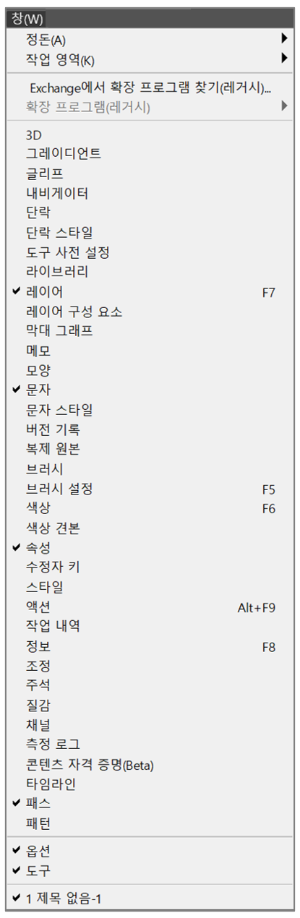
■ 정돈(A)(Arrange) : 패널창의 배열과 구성을 설정합니다.
■ 작업 영역(K)(Workspace) : 현재 작업 창을 지정해 두면 다시 불러와서 사용할 수 있습니다.
■ Exchange에서 확장 프로그램 찾기(레거시)(Find Extensions on Exchange)
■ 확장 프로그램(레거시)(Extentions)
아래 메뉴들(3D~도구)은 '패널'을 보이거나 숨겨줍니다.
■ 3D
■ 그레이디언트(Gradient)
■ 글리프(Glyphs)
■ 내비게이터(Navigator)
■ 단락(Paragraph)
[포토샵 기초] 문단 입력하기('단락 패널' 살펴보기)(photoshop 2023)
■ 단락 스타일(Paragraph Style)
■ 도구 사전 설정(Tool Presets)
■ 라이브러리(Libraries)
■ 레이어(Layers) : 레이어 패널을 보여주거나 감춥니다.(단축키 F7)
■ 레이어 구성 요소(Layer Comps)
■ 막대 그래프(Histogram)
■ 메모(Notes)
■ 모양(shape)
■ 문자(Paragraph)
■ 문자 스타일(Paragraph Styles)
■ 버전 기록
■ 브러시(Brush)
■ 브러시 설정(Brush Settings) : (단축키 F5)
■ 색상(Color) : (단축키 F6)
■ 색상 견본(Swatches)
■ 속성(Properties)
■ 수정자 키(Modiffier Keys)
■ 스타일(Styles)
■ 액션(Actions) : (단축키 Alt+F9)
■ 작업 내역(History)
■ 정보(Info) : (단축키 F8)
■ 조정(Adjustments)
■ 주석 (Comments): 다른 사람들에게 피드백을 받을 수 있도록 이미지에 링크를 생성하여 공유합니다.
■ 질감(Texture) : 선택된 이미지에 재질을 적용해줍니다.
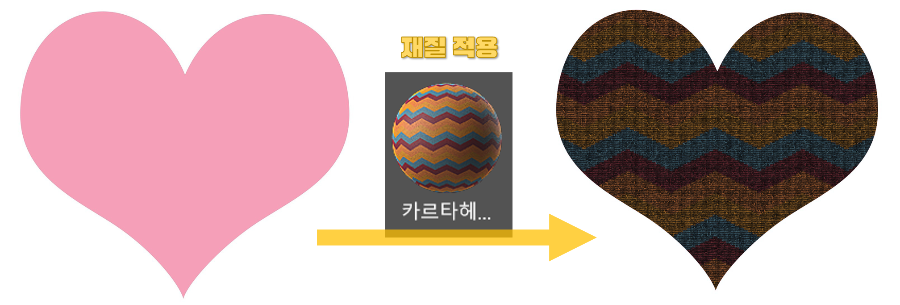
■ 채널(Channels)
■ 측정 로그(Measurement Log) : 측정(길이, 카운트) 내용을 기록하고 보여줍니다.
■ 콘텐츠 자격 증명(Beta)
■ 타임라인(Timeline)
■ 패스(Path)
■ 패턴(Pattern)
■ 옵션(Options) : 옵션 바를 표시하거나 숨깁니다.
■ 도구(Tools) : 도구 패널을 표시하거나 숨깁니다.
■ 1 제목없음-1 : 현재 작업 중인 이미지 파일명이 표시됩니다.
[참고 글]
[포토샵 기초] 패널 종류와 기능(adobe photoshop 2023)
⑫도움말(Help) 메뉴
새롭게 업데이트되는 포토샵의 기능, 튜토리얼 등의 정보를 확인할 수 있습니다.
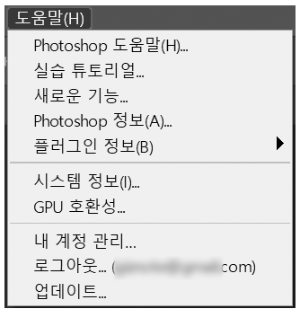
■ Photoshop 도움말(H)(Photoshop Help)
■ 실습 튜토리얼(Photoshop Tutorials)
■ 새로운 기능
■ Photoshop 정보(A)(About Photoshop CC)
■ 플러그인 정보(B)(About Plug-ins)
■ 시스템 정보(System Info)
■ GPU 호환성
■ 내 계정 관리(Manage My Account)
■ 로그아웃(OOO@OOO.com)(Sine In)
■ 업데이트(Updates)

"[포토샵 기초] 메뉴 바 소개" 시리즈는 발행 이후에도 업데이트됩니다.
기능에 관한 튜토리얼 포스팅이 완료된 경우에 링크를 추가할 예정입니다.
내용을 더 알기 쉽게 하기 위해 적용예나 설명이 추가될 수도 있습니다.
'컴퓨터 사용 설명서 > 포토샵 독학기' 카테고리의 다른 글
| [포토샵 기초] 선택 영역 설정하기①(선택 윤곽 도구 Marquee Tool) (0) | 2023.03.09 |
|---|---|
| [포토샵 기초] 작업 환경 설정하기 (0) | 2023.03.08 |
| [포토샵 기초] 메뉴 바 소개 - ⑦ 필터(Filter) 메뉴 (0) | 2023.03.07 |
| [포토샵 기초] 메뉴 바 소개 - ⑥ 선택(Select) 메뉴 (0) | 2023.03.06 |
| [포토샵 기초] 메뉴 바 소개 - ⑤ 문자(Type) 메뉴 (0) | 2023.03.06 |





댓글